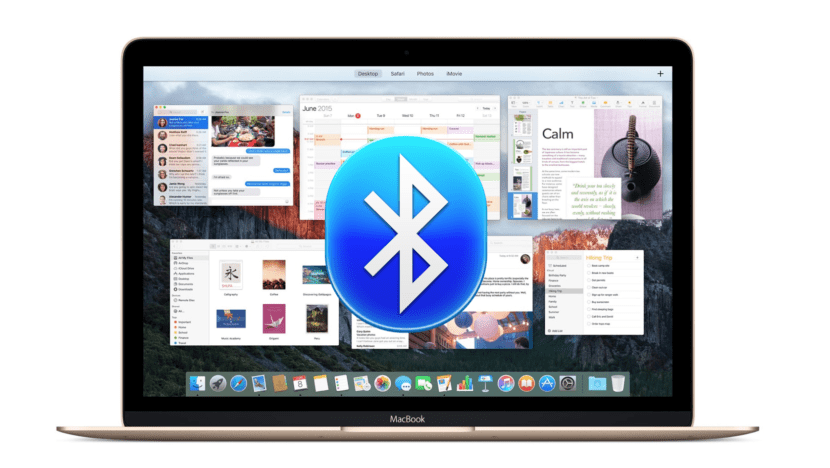
Bluetoothi heli voogesituse kvaliteet on viimastel aastatel palju paranenud. Tänaseni ei pruugi kadumist märgata seni, kuni meil on head kõrvaklapid ja piisava kvaliteediga koodeki kasutamine.
Maci kaudu võime sundida oma meeskonda eelistama kvaliteetsete koodekite kasutamist, näiteks aptX või AAC koodekid. Viimane on kohalik Apple Codec ja sellel on hea kvaliteet, kuid mõned kasutajad eelistavad kasutada aptX-koodekit, kuna seda leidub rohkemates arvutites. Vaatame, kuidas kontrollida kasutatud koodekit ja kuidas seda muuta.
Kuidas teada saada kodekit, mida meie kõrvaklapid / kõlarid kasutavad:
- Me peame ühendage Bluetooth-kõlarid meie Maci ja hakkame igasugust heli esitama.
- Kui näeme menüüribal Bluetoothi ikooni, vajutage klahvi Option ja seda vabastamata klõpsake Bluetoothi ikoonil. Kui te ei saa seda ilmuda, minge süsteemi eelistustele - Bluetooth ja kontrollige allservas olevat valikut, mis näitab: Kuva menüüribal Bluetooth.
- Nüüd minge valitud Bluetooth-seadme juurde ja Avaneb menüü, mis näitab teie kasutatavat koodekit.
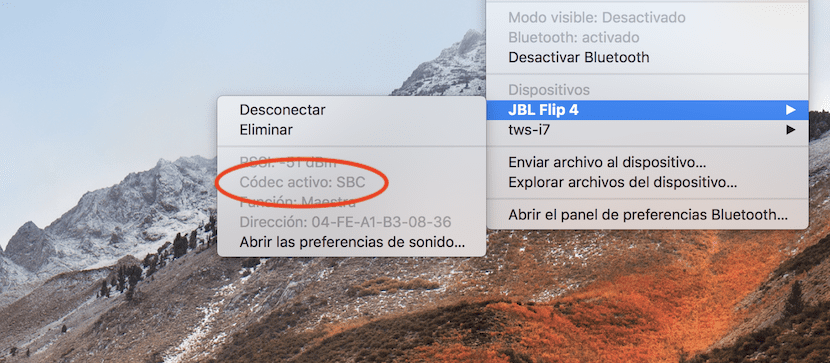
Selles seadmes näites, mille teile anname see ei kasuta ühtegi ülalkirjeldatud parema kvaliteediga koodekit. See on koodek, mis tihendab signaali liiga palju ja seetõttu on teil kvaliteedikadu. Kui soovite rohkem kvaliteeti, näitame teile, kuidas seda teha.
Sundige aptX / AAC ühilduvatele Bluetooth-peakomplektidele:
- Peate olema installinud Xcode'i arendaja rakendus ja arendajakonto, isegi kui see on tasuta. Samuti vajate herramienta mida saate alla laadida siin.
- Kui teil pole arendajakontot pärast ülaltoodud lingil klõpsamist, saate seda teha tasuta. Kui olete arendaja, a fail dmg-vormingus.
- Paigaldage see fail Välja lastud.
- Avatud Lisatööriistad ja minge kausta Riistvara.
- Lohistage rakendust Bluetooth Explorer rakenduste kausta.
- Käivitage rakendus ja minge aadressile töövahendid - Helivalikud, asub menüüribal.
- Sellel uuel ekraanil kontrollige Sundige aptX-i kasutamist ja lubage AAC. Kontrollige, et: Keela AAC ja Keela aptX on keelatud.
- Nüüd on aeg rakendus sulgeda, Mac taaskäivitada või kõrvaklapid lahti ühendada ja ühendada.
- Kontrollige kohe, nagu me alguses kirjeldasime, et me reprodutseerime failis aptX / AAC.
Tere,
Olen väga huvitatud aptX-koodeki kasutamisest oma Mac-is.
Mul on arendajakonto, kuid kui klõpsan lingi allalaadimiseks dmg, ütleb see mulle, et mul pole oma kontol luba.
Kas saate mind aidata?
Gracias.
See töötab ideaalselt. Täname soovituse eest.